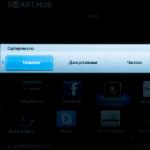lenovo p780の最新ファームウェア。 ファームウェアfor Lenovo P780を無料でダウンロード
私はカスタムファームウェア(Miui、CyanogenMod、Leva OSなど)上の中国ブランドの電話Lenovo IdeaPhone P780のファームウェアまたは既に新しくより安定した工場版のアップデートに関する注意をあなたの注意を引く。
PCからLenovo p780電話機にファームウェアをインストールする
私たちは次のものが必要です:
- 完全に充電されたスマートフォン(まあ、少なくとも80%
- Windows PC(Windows版は役割を果たさない)
- USBケーブルは、コンピュータに電話Lenovo P780を接続する
- さて、最も重要なことは、縫い付けたいという欲求と、すべてがひどく回っていくことを理解していることです
命令:
- ダウンロードしてコンピュータにインストールする ドライバ。 原則として、まれな例外を除いて、Lenovoスマートフォンの全ラインでは、ドライバは同一です。 これは、スマートフォンのファームウェア(特殊モード)のドライバパッケージを指します。/ドライバをインストールしても、ファームウェアモードのドライバをインストールする必要はありません。
- ダウンロード ファームウェア(公式またはカスタムPC!) (ダウンロードすることができます)、アーカイブをラテン語の名前のフォルダ内のPCディスクのルートに解凍します。 フォルダ名には、ロシア語の文字や象形文字を使用しないでください。 ファームウェアを含むアーカイブ内のファームウェアユーティリティーを含む、必要なものはすべて最初に存在します(公式ファームウェアを意味します)。 カスタムの場合は別途ダウンロードする必要があります。 ファームウェア用ユーティリティのすべてのバージョンLenovoスマートフォン - SP_Flash_TOOLS
- コンピュータのUSBからデバイスを取り外します。 スマートフォンの電源を切り、メモリカードスロットのリセットボタンを押します。
- ドライバのファームウェアモードをインストールします。インストール済み、スキップ済み . パソコンで
- ドライバの特別な体制を任意の場所で解凍します。
- オフにしたスマートフォンをPCに接続します。 2秒間、身元不明のデバイスがマネージャーに表示されます...消えるまで、表示されたウィンドウで、ドライバを更新し、ドライバを解凍したパスを指定します。 すべて正常に処理した場合、スマートフォンの電源を切ると、次のデバイスが2秒間表示されます
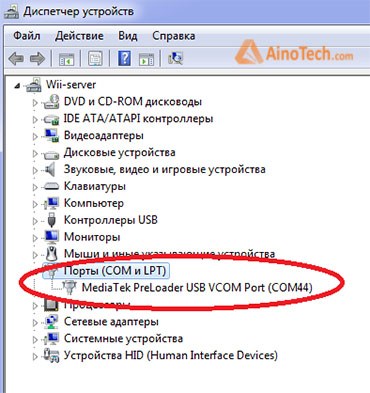
- これで、電話機にファームウェアをインストールできます。
- プログラムを実行する Flash_tool.exe- それはサブフォルダ内のファームウェアを持つフォルダ内にあります アップグレードツール
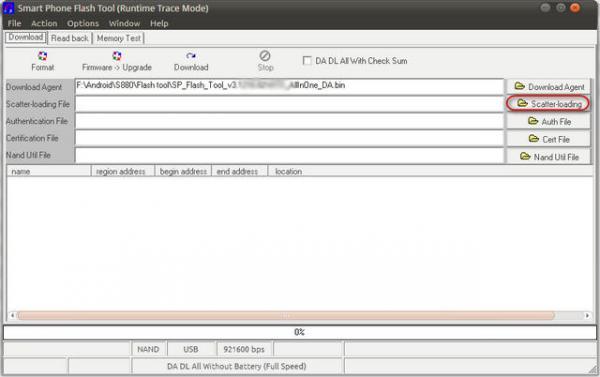
- Scatter-Loadingボタンをクリックして、サブフォルダtarget_binにファームウェアのあるフォルダに移動し、ファイルMT6589t_Android_scatter_emmc.txtを選択します。 Icorrectスキャッタファイル形式のメッセージの場合は、フラッシャーのパックの名前を確認してください(できるだけラテン文字で短く、フラッシャー自体のバージョンを変更してください)。

- チックを入れて - DA DL ALL WITH Cheksum(ファームウェアがこのティックなしでインストールされている場合、デバイスは起動しません!致命的ではありませんが、再度フラッシュする必要があります)
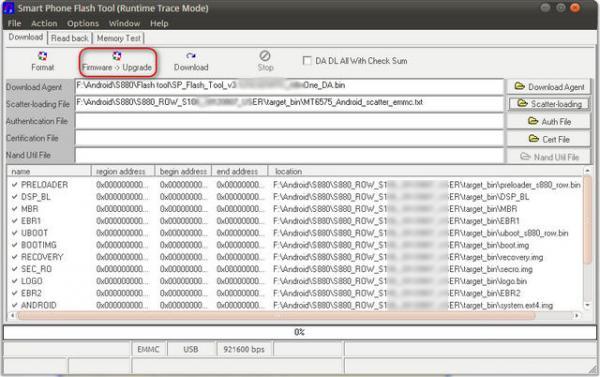
- プッシュボタン ファームウェアのアップグレード
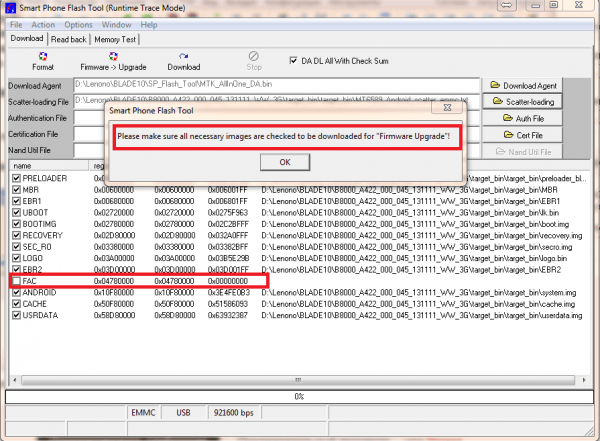
- 今はすべてがファームウェアとデバイスによって異なります。 ファームウェアフォルダにChecksum.iniファイルがある場合、ステータス行が実行されます;これはイメージの整合性のチェックです。 ファイルがない場合は、恐怖を感じないでください。 テストが完了してユーティリティがスタンバイモードにならなくなるまで待つ必要があります。
- Checksum.iniには、画像のボリュームに関する誤った情報が含まれる場合があります。 この場合、チェックを実行すると、エラーウィンドウが表示されます(実際にはデバイスがフラッシュされず、接続されませんでした)。この場合、すべてを正しくダウンロードし、アーカイブのアーカイブ解凍がエラーなく行われた場合は、フラッシャーを閉じます。 PCファイルマネージャで、ファームウェアのあるフォルダに移動し、Checksum.iniファイルを削除し、11番目以降の手順を繰り返します。
- すべてが問題ない場合は、この項目をスキップしてください。
- 非常に頻繁に起こる別の間違い。
- すべてが問題ない場合は、この項目をスキップしてください。 画面への注意 - スキャッターが選択され、ファームウェアのアップグレードキーが押された - すべてが正しいと思われる。 しかし、エラーは離陸しました。 そして、何らかの理由でフラッシュドライバがCAMに自動的にFACセクションをロードできなかったため、彼女は飛び出しました。チェックマークはなく、画像へのパスはありません。 メッセージで[OK]をクリックします。次に、画面を見てください:選択したイメージ上でマウスを2回クリックします(目盛なしのもの)
- エクスプローラが開きます(フォルダがファームウェアのイメージとともに表示されます - Target_bin
- 不足している画像を2回クリックします。 それはその名前であり、刻まれていないリストを覚えています。 私はあなたの注意を引く、ちょうど同じ名前を選ぶ。 エラーがある場合は、レンガがあります。 今すべてが正しく行われている - 画面を見て - すべてのチェックボックスが適切な位置にある
- Firmware Upgrageをクリックしてデバイスを点滅させることができます。 ディセーブルスマートフォンはUSB経由でデバイスをコンピュータに接続します。 ファームウェアが自動的に起動します。 ファームウェアが終了するまで待ちます(かなりの時間がかかります)。ファームウェアの最後に、次のウィンドウが表示されます。
中国からLenovo P780スマートフォンを注文したので、私はロシア語が必要であり、lenovoのファームウェアは中国語ではないと売り手に書いた。 彼が理解するにはこれで十分だろうと思った。 しかし、設定にロシア語があったにもかかわらず、どこでも漢字だったので、電話は私を少し怒らせた。 設定 - \u003e About Phone - \u003eバージョン情報を見ると、自分のLenovoのファームウェアがビルド番号VIBEROM_V1.0_1347_3_ST_P780であることがわかりました。Googleに入力すると、公式の中国のファームウェアがp780 lenovoにインストールされています。 それは私に合っていなかったので、私はLenovoP780で中国語版ではなく、中国語からノーマルに自分のアンドロイドをリフレッシュする方法についての情報を探し始めました。
私は最初にリフレッシュし、石を投げつけないでください。もし何かが間違っていたら、私の主なことは私の電話で普通にやったことです。 私はどのようにしてコンピュータからアンドロイドをフラッシュするかわからなかったので、私がやった最初のことは、 "Lenovo P780ファームウェア"、 "コンピュータからアンドロイド用ファームウェア"、 "lenovo用ファームウェア"を検索してw3bsit3-dns.comを検索し、 私は電話をリフレッシュするために必要なものすべてをダウンロードしました。 スポイラーを開く「公式ファームウェア」PCからの更新用ポストスクリプト「lenovo P780_ROW_S124_140403の4Gb用ファームウェア」をダウンロードしました。 私は他のアーカイブをダウンロードしていませんでしたが、その違いはFlashToolプログラムの可用性にあると思います。
ファームウェアを使用してアーカイブをダウンロードした後、以下のリンクからダウンロードできるドライバをインストールする必要がありました:
すべてのドライバがインストールされたら、ファームウェアでアーカイブに戻り、ファームウェアでアーカイブを解凍し、SP_Flash_Toolフォルダで、Flash_tool.exeをクリックしてプログラムを起動します。 アーカイブで、私と同じものをダウンロードした場合は、apdb、modemdb、SP_Flash_Tool_v3.1304.0.119、target_binの4つのフォルダがあります。
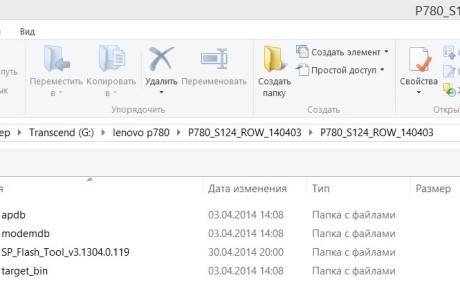
プログラムの起動後、Scatter-loadingFileフィールドで、target_binフォルダからMT6589_Android_scatter_emmc.txtファイルを選択します。 あなたは私と違って彼に電話するかもしれませんが、私はあなた自身でそれを理解すると思います。 電話のファームウェアを起動する前にDA DL All WIth Checkをチェックすることを忘れないでください。さもなければ、不器用にインストールされ、まったく動作しなくても、まさに最初にエラーが発生します。
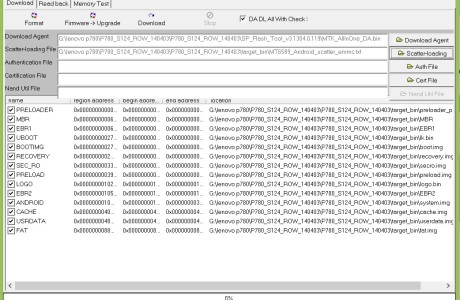
前の手順がすべて完了したら、電話の点滅を開始できます。 これを行うには、Firmware(ファームウェア) - \u003e Update(更新)をクリックし、進行状況バーの実行と停止を待ち、電話をUSBケーブルに接続します。 点滅するときは電話を切る必要があるため、接続する前に電話機の電源を切ることを忘れないでください。 電話機を接続すると、以前にインストールしたすべてのドライバがインストールされます。
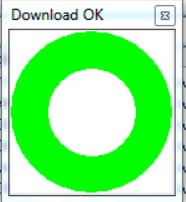
すべての作業が完了すると、インストールが開始されます。インストールは進行状況バーに表示されます。 正常に完了すると、緑色の丸で通知されます。その後、電話機をコンピュータから切断して電源を入れることができます。 最初のスタートは、長い点滅した後、それについて心配しないで、私は時間を計時していないが、それは私がレノボセーバー一人で立っていた約3分です。 あなたのインストールが開始されなかった場合、私はドライバの方を見てください。 これと別の理由についての質問は、あなたはフォーラムhttp://lenovo-forums.ruとhttp://w3bsit3-dns.comで尋ねることができます
カスタムファームウェア上で縫うする方法について(レバOS、MIUI、シアンのModら)ブランドの携帯電話レノボIdeaPhone P780か、新しいものへの工場の既存のバージョンを更新。
PCからLenovo p780にファームウェアをインストールする。
次のものが必要になります:
フル充電または80%以上の充電が可能なスマートフォン。
Windows PC(任意のバージョン)
Lenovo P780をPCに接続するためのUSBケーブル
指示Lenovo IdeaPhone P780をフラッシュする方法:
コンピュータにドライバをダウンロードしてインストールします。 Lenovoスマートフォンのすべてのモデルについて、ドライバは基本的に同じです。 これは、デバイスファームウェア用のドライバのセット(特殊モード)を指します。 ワーキングドライバーをインストールしても、ファームウェアモードドライバーをインストールする必要はありません。
ダウンロード ファームウェア(コンピュータの公式またはカスタム) (あなたが取ることができます)、アーカイブをラテン文字の名前のフォルダ内のコンピュータディスクのルートに解凍します。 覚えておいてください。フォルダ名にはロシア語の文字や象形文字は使用できません。 ファームウェアの入ったアーカイブ内のファームウェアユーティリティとともに、必要なものはすべて、最初に(暗黙の公式ファームウェアを暗示しています)あります。 カスタムの場合は、別途ダウンロードする必要があります。
デバイスをUSBコンピュータから切り離します。 電話機の電源を切り、メモリカードスロットのリセットキーを押します。
ファームウェアモード用のドライバをインストールします。すでにインストールされている場合は、コンピュータ上でスキップします。
特殊モードのドライバを任意の場所に解凍します。
電源を切られた電話機をコンピュータに接続します。 2秒以内に、身元不明のオブジェクトがコントローラに表示されます。 彼が消失するまで迅速、 - 、その後のウィンドウでドライバの更新をクリックして、ドライバを抽出する方向を選択する - それをクリックします。 電源を切った状態で2秒間接続すると、すべての作業が正しく完了しました。 次のオブジェクトがあります:
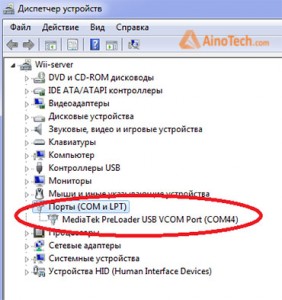
これでスマートフォンのファームウェアをフラッシュできます。
FlashTool.exeプログラムを実行します。これはUpgradeToolサブセクションのファームウェアが入ったフォルダにあります
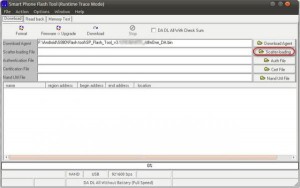
target_bin MT6589t_Android_scatter_emmc.txtサブセクションでファームウェアをフォルダに移動し、ファイルを選択し、スキャッタロード]ボタンをクリックします。 メッセージがある場合 - Icorrectスキャッタファイル形式は、proshivalschikaパックの名前を確認してください(ラテンアルファベットでより短く、より良いおよび/またはproshivalschikaバージョンを変更してください。)
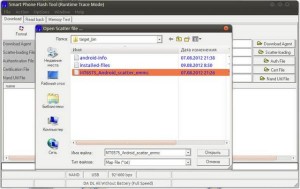
- DA DL ALL WITH Cheksum(ファームウェアがこのマークなしで実行されると、デバイスは有効にならず、再インストールする必要があります)
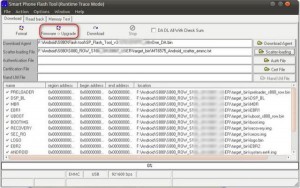
ファームウェアアップグレードキーを押します
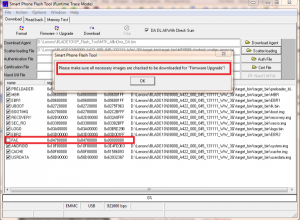
すべてがファームウェアと電話機によって異なります。 ファームウェアフォルダにChecksum.iniセクションがある場合、画像の完全性をテストするようなステータスラインが実行されます。 そうでなければ、彼らは走りません。 テストが完了し、プログラムがスタンバイモードにならなくなるまで待つ必要があります。
1つの注意点 - 多くの場合、Checksum.iniには画像の量に関する不正確な情報が含まれています。 あなたはすべてが正常にダウンロードされていることを確認している場合、この場合は、エラーなしで渡されたアーカイブアーカイバを展開 - この場合は、チェックボックスを実行した後、あなたは(右?私たちは携帯電話を刺したり接続していない) - エラーが発生することがありフラッシャーを閉じることができます。 コンピュータファイルマネージャで、ファームウェアのあるフォルダに移動し、Checksum.iniファイルを削除して、10日以降の手順を再開します。
あなたが大丈夫なら、この項目はスキップすることができます。
画面に注意を払い、あなたはスキャターを選択し、Firmware Upgradeキーを押しました - すべて正しいですが、彼らはエラーを示しました。 それは、何らかの理由でフラッシュドライバがFACセクションを自動的にロードできなかったためと思われ、マークや画像への道のりはありません。 心配はいりません。メッセージのOKをクリックしてから、画面を見てください。選択した画像(マークのない画像)でマウスを2回クリックします。 エクスプローラを開きます(ファームウェアのイメージを含むフォルダ、つまりTarget_bin)
欠けている画像を2回クリックします。その名前で、リストを覚えておいてください。 注意してください - エラーの場合はレンガが表示されるので、まったく同じ名前を選択してください。 すべてが正確に行われたら - 画面を見てください - すべてのチェックマークが適所にあります。
- Firmware Upgrageをクリックし、スマートフォンを点滅させます。 ディセーブル USB経由で電話をコンピュータに接続します。 ファームウェアが自動的に起動します。 プロセスが終了するまで待ちます(これには時間がかかることがあります)。
ファームウェアの最後に、次のウィンドウが表示されます。

正当な理由で名声を得る。 リリース時にはモダンと見なされていた一般的なテクノロジを使用します。 しかし、すべての利点にもかかわらず、デバイスソフトウェアは定期的に更新する必要があります。 このタスクでは、lenovo p780のファームウェアに対応します。
正式なlenovo p780ファームウェアは、Lenovoが事前にインストールしたソフトウェアの標準セットです。 ここで、ユーザーは何も見つけられません。 すべてが開発者によって提供されたとおりに表示されます。
インストール手順
正規のファームウェアは、パソコンからのみインストールできます。 インストレーション自体に進む前に、注意深くインストラクションを勉強することをお勧めします。
- ダウンロードしたアーカイブをダウンロードしてコンピュータに保存します。
- uSBケーブルを使用してスマートフォンを接続し、プリUSBフラッシュを選択します。
- モデム... imgファイルがモバイルデバイスにコピーされ、元のものが置き換えられます。
- 権利の割り当て664;
- "Change of Owner"をクリックしてください。
- すべてのインジケータは、このフォルダにあるファイルと同じ方法で埋められます。
手順に記載されているすべての項目の実装に進む前に、スマートフォンを完全に充電する必要があります。 これは、ファームウェアlenovo p780の手順が多くのエネルギーを消費するため、実行する必要があります。 プロセスを中断しないでください。完了を待つことをお勧めします。 このルールに従わない場合は、電話を無効にすることができます。 その結果、ソフトウェアを更新する代わりに、ユーザーは障害のあるデバイスを受け取ることになります。
ファームウェア
場合によっては、lenovo p780ファームウェアが完了した後、ユーザーは残念です。 彼はインストールされた更新が気に入らない。 また、スマートフォンはこの手順の後にオンにしたくないということも起こります。 この場合、古いファームウェアは、モバイルデバイスでより使い慣れて安定して動作するため、返品することができます。 ロールバックを実行する可能性があります。
ファームウェアは次のとおりです。
- ファームウェアファイルがダウンロードされ、コンピュータ上のユーザにとって便利な任意のフォルダに解凍されます。
- スマートフォンの電源を切る。
- sP Flash Toolがダウンロード、インストール、起動されます。
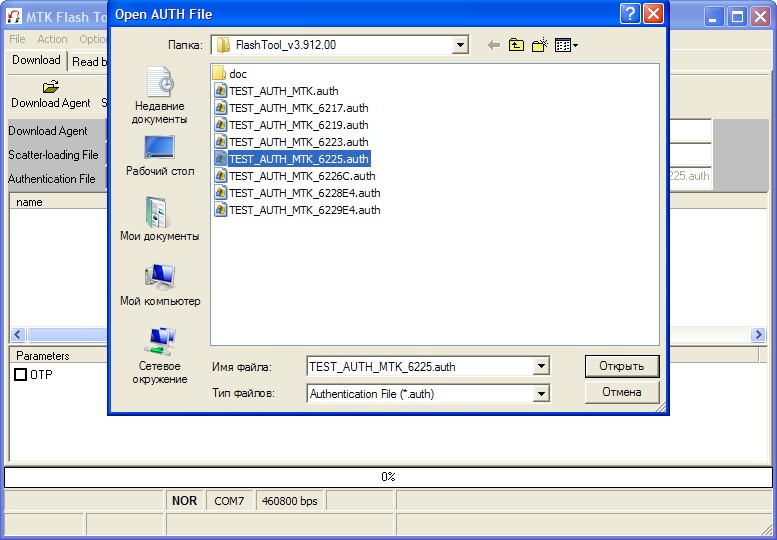
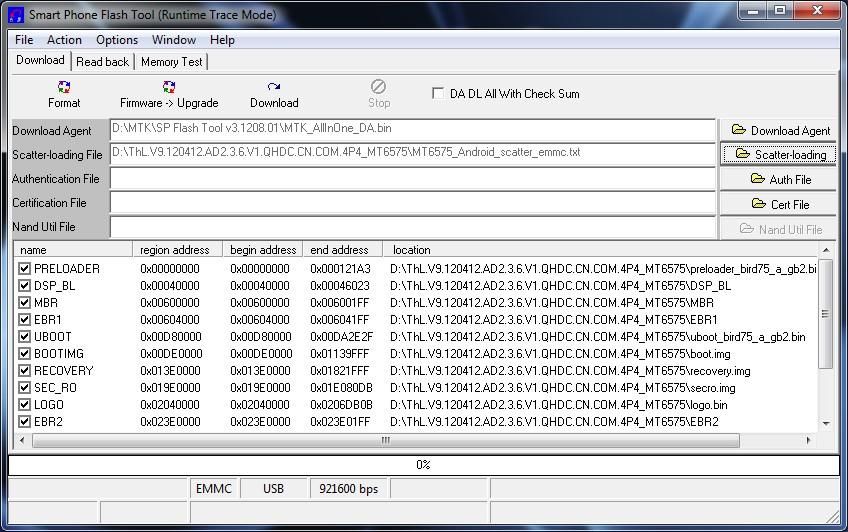
- 事前にダウンロードされてインストールされているファームウェアファイルへのパスを指定します。
- すべてのチェックサムを含むDL DLに設定されます。
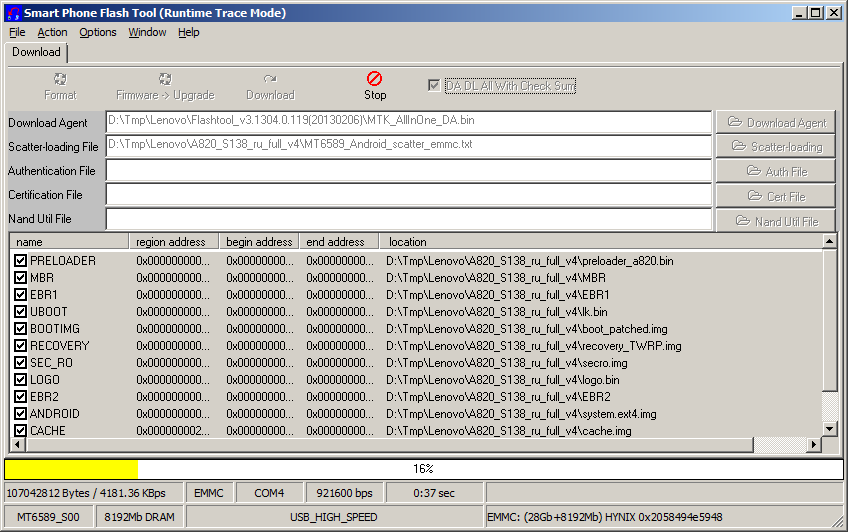
- スマートフォンは、USBケーブルを使用してパーソナルコンピュータに接続されている。
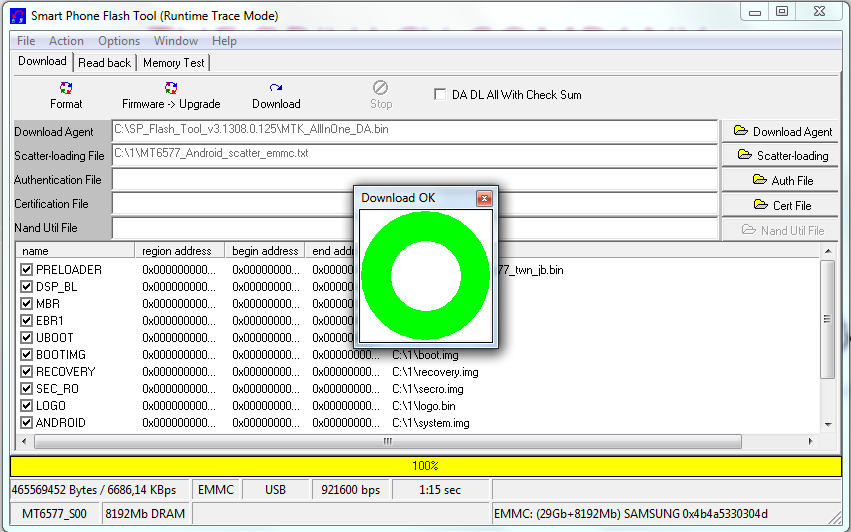
上記のすべての手順を正しく実行すると、ソフトウェアの更新は成功します。 責任は専らユーザーにあることを忘れないでください。 したがって、非常に注意する必要があります。 自分の知識やスキルに自信がない場合は、そのような操作を行わないことをお勧めします。これは、自分のモバイルフレンドに害をもたらす可能性があるためです。 この場合、サービスセンターの専門家のサービスを使用する必要があります。
最後に、ファームウェアを実行しているコンピュータにそれを追加し、アクティブなウイルス対策ソフトウェアをインストールする必要があります。 ウイルス感染が携帯電話の動作に悪影響を与えるため、モバイルデバイスを危険にさらすべきではありません。